Zaznamenejte FaceTime volání na iPhone, iPad, Mac a Windows
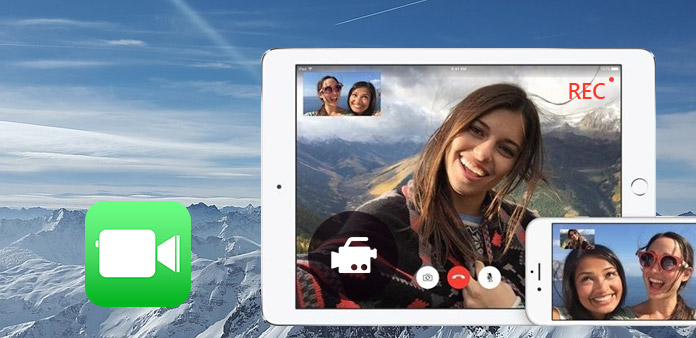
FaceTime je špičkovým lídrem mezi editory online videohovorů, včetně Skype a Google Hangout. Existuje mnoho důvodů pro nahrávání volání FaceTime. Může pracovat pro lidi, kteří chtějí pokládat každý okamžik s vámi. Nebo někdo má opravdu zábavné video hovory, které můžete sdílet s ostatními. Bez ohledu na to, jaké ospravedlnění používáte, první problém, který musíte řešit, je záznamník FaceTime. Jak můžete spustit službu Facebook na počítačích Mac, iPhonu, iPadu a dalších, je potřeba zacházet s metodami pro zaznamenání volání FaceTime na různých zařízeních, protože je kompatibilní.
1. Tipard Screen Capture - Záznam FaceTime volá na Windows
Funkce FaceTime funguje na systému Windows 7 / 8 / 8.1 / 10 / XP, proto je potřeba zaznamenat FaceTime v systému Windows pro velkou skupinu lidí. Tipard Screen capture je nejlepší snímání obrazovky systému Windows, které dokáže současně nahrávat video a audio soubory ve vysoké kvalitě výstupu. Kromě toho si můžete vybrat z mnoha formátů výstupu videa a zvuku z rekordéru Windows FaceTime. Chcete-li povolit uživatelům volné prostory v oblasti snímání obrazovky, můžete pomocí myši přetahovat, chcete-li nastavit vlastní nahrávky na obrazovce. Tipard Screen Capture navíc nabízí kurzorové efekty, pomocí kterých můžete zvýraznit, změnit barvu kurzoru apod.
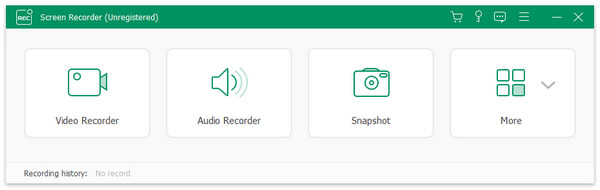
Pokud jde o procesy záznamu zvuku FaceTime, můžete zaznamenat systémový zvuk a mikrofon. A co víc, nemusíte se starat o kvalitu zvukových nahrávek, protože Tipard Screen Capture se vyhneme vlivu šumu při záznamu konverze FaceTime na PC. Chcete-li přesně vyzvednout volání FaceTime, časovač nahrávání nabízí nastavení času startu a času zastavení. S tolika filtry, které budou použity, budou věci mnohem jednodušší.
-
Krok 1Otevřete rekordér obrazovky Tipard a připravte se na spojení volání FaceTime.
-
Krok 2Zapněte vstupy pro záznam, které mají být systémovým zvukem nebo mikrofonem.
-
Krok 3Přizpůsobte oblast záznamu, nebo můžete nastavit délku a šířku.
-
Krok 4Klepnutím na ikonu REC spustíte nahrávání rozhovoru FaceTime a poté pokračujte v konverzi FaceTime jako obvykle. Můžete pozastavit a pokračovat kdykoli budete chtít.
-
Krok 5Klepnutím na ikonu REC znovu zastavíte. Poté můžete sdílet a uložit na různá místa.
Funkce náhledu umožňuje uživatelům získat automatické volání pro nahrávání FaceTime, aby zjistila, zda jste zaznamenali něco nevhodného. Navíc můžete nahrávat pouze zvuk FaceTime pouze v systému Windows, na Tipard Screen Capture snadným způsobem.
QuickTime Player - Capture FaceTime Video na Macu
QuickTime Player je výchozí nástroj pro nahrávání aplikace FaceTime na Mac zdarma. Pokud máte připojení USB, můžete spojit zařízení Mac a iOS dohromady a zaznamenat relaci FaceTime z iPhone a iPadu. Proto je QuickTime Player nejlepším videorekordérem FaceTime na Macu. Během nahrávání můžete nastavit hlasitost pomocí posuvníku. Pokud jde o zařízení se systémem iOS, hlavním rozdílem aplikace FaceTime na Mac je to, že potřebujete klepnout na Nový záznam filmu a zvolit svůj iPhone z dostupného seznamu fotoaparátů.
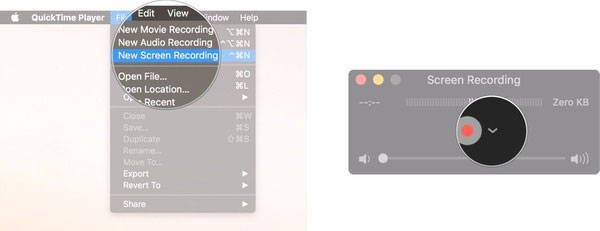
-
Krok 1V nabídce Soubor v přehrávači QuickTime přehrávač vyberte položku Nový záznam z obrazovky.
-
Krok 2Klepněte na malou šipku poblíž velkého červeného záznamového tlačítka a vyberte Vnitřní mikrofon.
-
Krok 3Klepnutím na tlačítko záznamu v aplikaci QuickTime můžete přizpůsobit oblast záznamu videa FaceTime.
-
Krok 4Otevřete volání FaceTime na počítači Mac. A poklepejte na tlačítko zastavení nahrávání nahoře.
-
Krok 5Zvolte znovu soubor v panelu nabídek a poté pojmenujte a vyberte místo pro ukládání hovorů FaceTime u Mac.
U uživatelů iPhone a iPad můžete provádět konverzi FaceTime na zařízeních iOS a zaznamenat relaci FaceTime v počítači Mac. Ačkoli je třeba je propojit pomocí bleskového kabelu nebo konektoru 30, je to stále nejjednodušší způsob, jak považovat aplikaci FaceTime za aplikaci FaceTime Recorder pro iPhone a iPad.
3. AirMore - záznam FaceTime volá bezdrátově na iPhone
Pokud nechcete zaznamenávat konverzi FaceTime s jiným přenosem světelných kabelů, AirMore vám může přinést bezdrátový zážitek z nahrávání videa FaceTime na iPhone a iPad. Hlavním rozdílem mezi AirMore a QuickTime Player je to, že nemusíte přijímat kabely, stále musíte zaznamenávat volání FaceTime na PC. Navíc můžete streamovat iOS obrázky a videa do počítače a snadno sdílet s přáteli. Podpora rychlého přenosu souborů umožňuje lidem získat více prostoru pro správu dokumentů.
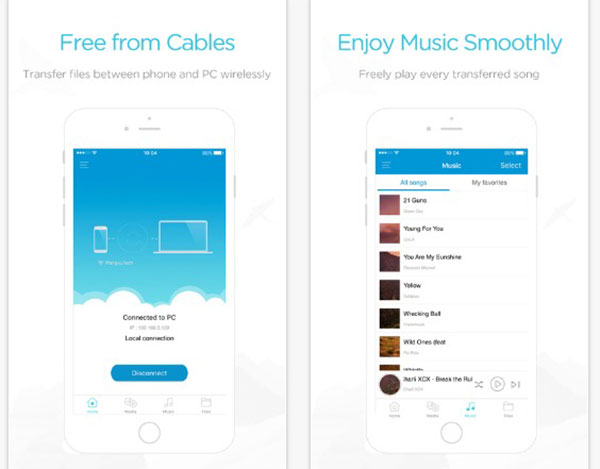
-
Krok 1Otevřete webové stránky Open AirMore ve vašem prohlížeči, můžete je spustit mezi Safari, Chrome a Firefox.
-
Krok 2Spusťte aplikaci AirMore na zařízení se systémem iOS na vrchní straně ikony Více kopírovat Získat kód nebo Získat možnosti IP.
-
Krok 3Vložte jej na webovou stránku AirMore a potom klepněte na tlačítko Skenovat pro připojení v aplikaci Record FaceTime pro iPhone.
-
Krok 4Po vytvoření spojení mezi iPhoneem a počítačem můžete zahájit volání FaceTime.
-
Krok 5Uložte konverzi zachycení FaceTime do počítače a potom klepněte na možnost Odpojit v aplikaci zastavit.
AirMore podporuje uživatele pro správu hudby, slov, excelu, PPT a dalších souborů na iPhone. V důsledku toho můžete použít jako tranzitní stanici k bezdrátovému přenosu souborů do počítače. AirMore je telefonní záznamník pod Apowersoft. Pokud jste uživatelé Androidu, můžete získat Apps také Aplikace FaceTime android.
4. Zobrazit rekordér - chytit FaceTime konverzi na iPad
Rekordér displeje je program pro nahrávání v zařízení, můžete použít web pro zaznamenání chatu FaceTime na iPadu. Pro přizpůsobení velikosti snímku můžete nastavit framerate. Možnosti kvality videa umožňují zvolit výstupní velikosti videa ve formátu FaceTime. Můžete také vysílat video FaceTime na YouTube přímo. Rotace rozhraní umožňuje uživatelům otočit orientaci rozhraní záznamu FaceTime, portrét, vzhůru nohama, krajinu vlevo a vpravo. Kromě toho můžete zaznamenávat videosekvenci FaceTime bez zvuku mikrofonu.
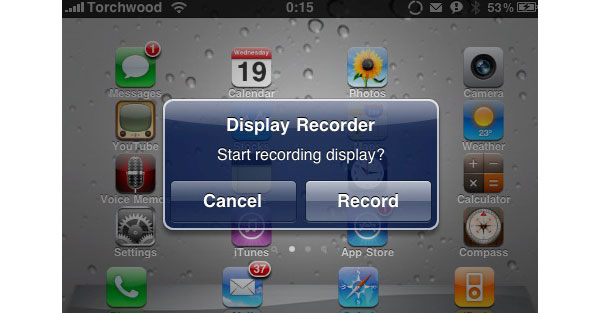
-
Krok 1Spusťte aplikaci v iPadu, stejně jako webovou stránku pro záznam na displeji.
-
Krok 2Zapněte možnost Webový server a vyberte další nastavení záznamu videa FaceTime.
-
Krok 3Začněte nahrávat v počítači, můžete přizpůsobit obrazovku nahrávání a zvolit zvukové vstupy.
-
Krok 4Zastavte nahrávání zvukových a videohovorů FaceTime na iPadu. Můžete jej odeslat v několika formátech.
Kromě toho Displej displeje v současnosti nezaznamenává systémový zvuk. I když chcete zachytit hlas mikrofonu, musíte nejprve zvolit formát videa H.264 + Mic.
Proč investovat do čističky vzduchu?
Chcete-li zaznamenat FaceTime rozhovor na počítačích Mac a Windows, je to docela snadné. Stačí vybrat záznamník a spustit ho. Pokud jde o nahrávání na chytré telefony, věci se trochu liší. Pro uživatele systému OS X můžete propojit zařízení iOS se systémem Mac společně a pak pomocí programu QuickTime Player nahrávat videosekvenci FaceTime na iPad a iPhone zdarma. Nicméně, pro ty, kteří hledají pohodlnější způsob, můžete zkusit výše uvedené dva bezdrátové záznamy FaceTime iOS aplikace, přenos a nahrávání hovorů bezdrátově.







